- Создание своих рингтонов для windows phone
- Как поставить рингтон на windows phone самостоятельно
- Как установить рингтон на windows phone с компьютера (ноутбука)
- Как установить рингтон на windows phone 10 из готового музыкального файла
- Как изменить мелодию звонка в Windows Phone?
- Как поменять стандартный звонок
- Как установить пользовательский рингтон
- Как установить рингтон на Windows Phone 7/8.1
- Как установить свой рингтон на Windows Phone?
Создание своих рингтонов для windows phone
Многим обладателям смартфонов надоели треки, установленные в гаджеты фирмами-изготовителями. Им нравится применять красивые мелодии и песни для установки на входящие звонки. Конечно, в современных мобильных устройствах много стандартных музыкальных файлов, но и они могут не понравиться хозяину современного телефона.
Как поставить рингтон на windows phone самостоятельно
Пользователь думает, что можно просто выбрать приглянувшийся трек и загрузить его. Но потом оказывается, что не каждая мелодия может быть поставлена на входящий вызов из-за объема, продолжительности и других параметров. Поэтому хозяина смартфона интересует вопрос: как поставить рингтон на windows phone самому?
Этот процесс можно выполнить самостоятельно, но главное – выполнять пункты небольшой инструкции.
Сначала необходимо подобрать трек и обрезать его, чтобы объем музыкального файла соответствовал ограничениям компании-производителя мобильного устройства. Для этого можно воспользоваться одной из бесплатных программ для редактирования аудиофайлов (в интернете есть много подобных приложений), к примеру, Audacity (нужен кодек LAME):
После установки и запуска этого приложения на ноутбуке либо компьютере следует выбрать мелодию через пункт «Открыть» в меню «Файл».
Далее нужно нажать кнопку «Сохранить». После чего появится окошко с настройками. В опции «Жанр» прописать «Ringtone».
Как установить рингтон на windows phone с компьютера (ноутбука)
Следует помнить, что перед тем, как установить рингтон на windows phone с компьютера (ноутбука), эти устройства следует соединить USB-кабелем.
Наиболее простым способом переноса подготовленного трека в рингтоны является его перемещение из папки с треками компьютера (ноутбука) в папку «Ringtones» мобильного устройства. Затем этот музыкальный файл можно будет найти в разделе «Настраиваемые». Однако есть и другие методы.
Как добавить рингтон на windows phone, используя специальных приложений
Если на компьютере (ноутбуке) установлено приложение синхронизации Zune, то с его помощью можно скопировать подготовленную мелодию на смартфон. Для этого следует:
Для проверки результата нужно войти на смартфоне в меню «Настройки», затем выбрать «Мелодия+Звуки» и «Мелодия звонка». В разделе «Настраиваемые» должен появиться скопированный файл.
Когда для прослушивания треков на компьютере применяется программа iTunes, то с ее помощью можно ответить на вопрос, как добавить рингтон на windows phone. Для этого нужно:
- Выделить трек в iTunes.
- В меню «Файл» выбрать пункт «Получить информацию».
- Нажать «Жанр».
- Добавить трек.
- Нажать «ОК».
Как установить рингтон на windows phone 10 из готового музыкального файла
Есть много готовых файлов с музыкой, чтобы поставить их на рингтон для windows phone 10. Пользователь может выбрать из достаточно большого списка треков понравившийся вариант и скопировать его на свой гаджет. Либо перед тем, как нарезать собственную мелодию, он сможет проверить, есть ли такая среди готовых. В этом поможет Zedge – приложение для создания рингтонов для windows phone. Если оно еще не установлено на смартфон, то его можно найти в магазине приложений для мобильных устройств и утановить на мобильное устройство.
Есть несложная инструкция, которая подскажет, как установить рингтон на windows phone 10 при помощи Zedge по шагам:
- Запустить программу.
- Нажать кнопку «Continue».
Выбрать пункт «Ringtones».
В появившемся списке нажать изображение лупы.
Ввести в строке поиска название мелодии.
На экране появится список мелодий. Их прослушивание осуществляется нажатием большой кнопки круглой формы.
Нажав на иконку загрузки в виде лотка со стрелкой можно скачать рингтоны на windows phone.
Далее нужно сохранить мелодию, а также установить ее в качестве звонка, поставив «галочку» под ее названием.
Как изменить рингтон на windows phone, используя созданную мелодию
Если готовая композиция не понравилась, то как изменить рингтон на windows phone при помощи трека, созданного на компьютере, можно узнать из следующей инструкции:
- Зайти на веб-портал mp3cut.ru.
- Нажать кнопку «Открыть» и выбрать файл в формате mp3 для нарезки
Откроется редактор, в котором ползунками следует отметить нужные фрагменты, а потом нажать кнопку «Обрезать».
Нажать кнопку «Скачать», задать рингтону имя и сохранить его.
Открыть меню «мелодии+звуки» и нажать «Мелодии звонка».
На экране появится список, в котором следует выбрать требуемую композицию.
Конечно, можно применить и специальную программу для обрезки треков, однако качество такой мелодии скорее всего будет низким. А используя способ, описанный выше, владелец гаджета получит качественный уникальный трек, который сможет установить на входящий звонок. Его при необходимости можно будет заменить при помощи этой же инструкции.
Как изменить мелодию звонка в Windows Phone?
Стандартные мелодии звонка не всегда устраивают владельцев смартфонов. Поэтому не удивительно, что многие пользователи сразу же после покупки нового мобильного гаджета начинают искать, как установить мелодию на Windows Phone. Сделать это довольно легко, и в этой статье мы подробно опишем процесс смены рингтона на примере смартфона с ОС Windows 10 Mobile.
Как поменять стандартный звонок
Чтобы сменить одну стандартную мелодию звонка на другую в Windows Mobile, необходимо зайти в настройки смартфона, выбрать категорию «Персонализация», затем перейти в раздел «Звуки», после чего в выпадающем меню установить рингтон, который нравится пользователю.
В этом же разделе можно не только поменять мелодию, но также задать звуки для нажатия клавиш, блокировки и разблокировки смартфона, затвора камеры, оповещений системы и приложений.
Как установить пользовательский рингтон
Прежде чем поставить мелодию на Виндовс Фон, нужно скопировать ее с компьютера в память смартфона. Для этого нужно:
— подключить мобильное устройство к компьютеру при помощи USB-кабеля и выбрать его в «Проводнике»
— Перейти в память смартфона (важно: необходимо использовать именно внутреннюю память смартфона, а не SD-карту памяти)
— В следующем окне перейти в папку Ringtones, а если таковой нет – создать ее
— Скопировать в эту папку композицию (в формате .mp3 или .wma), которая нужна, чтобы поменять звонок
Примечание: Чтобы заменить мелодию звонка в Windows Mobile, обязательно нужно скопировать нужный файл с компьютера с помощью USB-кабеля. Если вы скачаете композицию из интернета (с какого-нибудь сайта или облачного сервиса вроде Dropbox) и сохраните в папку Ringtones, велика вероятность, что она не распознается смартфоном – такова особенность файловой системы мобильной версии ОС Windows. Также необходимо задать название файла латинскими буквами.
— Отсоединить смартфон от компьютера, перейти в настройки, зайти в категорию «Персонализация», выбрать раздел «Звуки» и в выпадающем меню поставить мелодию звонка, которая появилась в списке.
Как установить рингтон на Windows Phone 7/8.1
Для смартфонов на базе ОС Windows Phone 7 или 8.1 последовательность действий, необходимых чтобы установить музыку в качестве звонка, практически идентична приведенной выше. Отличие заключается в расположении настроек телефона: они находятся по пути «Настройки» – «Мелодии и звук».
Как установить свой рингтон на Windows Phone?
Есть один запрос, который поступает снова и снова с момента запуска в прошлом году Windows Phone: «Пожалуйста, дайте нам больше рингтонов!» Я программный менеджер всего, что касается рингтонов, будильников, уведомлений и щелчков клавиш. Сегодня я хотела бы отвлечь вас на минутку и рассказать, какие изменения, связанные с рингтонами, ждут вас в Mango, новой версии Windows Phone, которая появится осенью.
Новая волна приложений для рингтонов
Прежде чем я расскажу о том, как добавлять свои рингтоны, я хотела бы затронуть вопрос, который нас, разработчиков Mango, заботил. Мы хотели, чтобы разработчики приложений могли показать всю свою креативную мощь.
Этой осенью на Marketplace появится очень много приложений, позволяющих работать с рингтонами. Не вдаваясь в технические сложности, скажу что мы внесли в платформу изменения, которые позволят разработчикам создавать приложения для работы с рингтонами, а также добавлять функции, относящиеся к рингтонам, к существующим приложениям.
Что это может быть? К примеру, вы можете записать на диктофон голос своего ребёнка или друга, сохранить его как рингтон и затем услышать эти уникальные звуки на звонке.
Это лишь один из примеров. В Mango любое приложение, работающее со звуком (караоке, звуковые эффекты, ди-джейские плееры, музыкальные инструменты и пр.) становится потенциальным источником рингтонов для вашего телефона. Вот такая у нас была задумка. В Mango у разработчиков появятся все неоходимые для её воплощения инструменты. С нетерпением жду результатов!
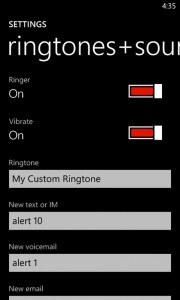
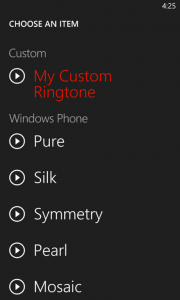
Создание собственных рингтонов
Но мы знаем, что у вас есть свои любимые рингтоны, которые вы хотели бы использовать. В Mango есть такая возможность. Файл рингтона должен соответствовать следующим требованиям:
- не длиннее 39 секунд
- меньше 1 мегабайта
- формат MP3 или WMA
- не защищённый от копирования (DRM-free)
Эта статья — не руководство по тому, как создавать собственные рингтоны (об этом мы расскажем после выхода Mango), но всё же я хочу немного рассказать о том, как всё это работает.
Вкратце: пользовательские рингтоны можно закачать на телефон с ПК через программу Zune. После того, как вы создали файл, отвечающий указанным выше требованиям, найдите его в музыкальной коллекции Zune, нажмите на него правой кнопкой мыши и смените жанр на Ringtone. Затем синхронизируйте файл с телефоном как обычный музыкальный файл.
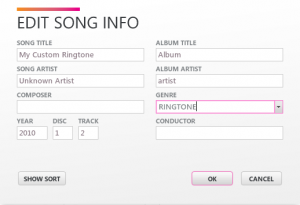
Не волнуйтесь, файлы с жанром Rintone не будут отображаться в вашей музыкальной коллекции на телефоне и не заиграют внезапно. Вы увидите эти файлы в категории пользовательских настроек «рингтоны + звуки».
Новые предустановленные рингтоны
Но хватит о том, как закачивать на телефон пользовательские рингтоны. В Mango мы добавили 9 новых рингтонов Microsoft. Поэтому вы услышите свежие звуки, вдохновлённые различными культурами азиатских стран, на которые мы выводим Windows Phone. Такие рингтоны, как Spring и Willowwere сочинены нашим штатным исследователем этнической музыки и саунд-дизайнером Мэттом Бэннэттом (Matt Bennett), которых вдохновлялся керамикой, каллиграфией и гобеленами из Китая, Японии и Кореи (то, как Мэтт записывает музыку — тема отдельной статьи).
Как и все звуки на Windows Phone, новые рингтоны идеально вписываются в визуальный дизайн платформы. Как только вы услышите, вы поймёте: это Windows Phone.
Как видите, мы серьёзно относимся к звучанию платформы. Надеемся, вы оцените.
Элис Kee (Alice Luu), программный менеджер Windows Phone Engineering.






























